不專業亂 key 樂譜XD 而且只打了最開頭的不完全小節 + 與後面前奏的 4 個 8 拍XD
以下有 midi + 樂譜的撥放影片XD
https://www.youtube.com/watch?v=C763GllDoAY&list=UUVExKJjZ7GC1xMM0x2Ctk4w
♣ 影片使用的 midi 檔案(9.09 KB):Google 雲端硬碟
♣ 樂譜原始檔(ove 檔案):Google 雲端硬碟
(ove 檔:樂譜製作程式 Overture 的存檔類型。
當然~midi 可以轉成 ove 樂譜,ove 可以匯出 midi 音樂~
不過樂譜的細節與註解會全消失~且音符顯示和版面等當然也不同@@)
* * * * * * * * * * *
|
原本只是在打 之前網誌文的小補充~ 紀念日國 VS 心之國 OP 音樂 花了N多小時!也不過打了 24 秒左右XD;;;
P.S. 其他 よぶ(Yobu) 相關作品(台灣目前有代理者XD)可參閱本人之前的這 2 篇: |
♣ 這是製作時的情況(照這張時就決定要來偷偷廣告 Yubu 的作品XDD)
同時間開啟很多個撥放程式~是因為有些是慢速撥放~以確認音符節拍,有些是正常速度
有些是用等化器壓低高音部分~以便更清楚的聽到低音的旋律... 希望是這樣啦XD
(點圖可放大 1920 x 1055 px)
♣ 總譜在這~
和影片照得有些不同~主因是~影片都是左右寬、上下窄
若要把整個 A4 樂譜都錄進去~音符會變得很小XD; 看不清楚反而沒什麼意義XD;;;
所以錄影片的時候 隱藏了些音軌~即使那些音軌是有音符的XD;
而樂譜圖檔 則所有音軌 全部展開~也比較容易對照,當下是哪些音軌在發生作用~
換樂器之類的時候會比較清晰~(所以轉現成 midi 檔時 我也不一定會選擇「優化」)
p. 1 演奏速度 ( Tempo ) 192 拍/分
Tempo 橋了好久@@ 即使速度差一點點,但小節越多後~整體時間就會愈差越多...(汗)
是說刮奏(?)好像可以用工具讓他跑?不過反正我用最原始的手工一個個點進去啦XD
(打不下乾脆用高八度的 8va XD 總之效果能出來就好XD ←製譜程式有些樂譜記號
只會有譜面,MIDI 演奏時不會有音效~如踏板即是明顯的例子 ←要有效果需要技巧~)

p. 2 後面幾個音軌都是鼓 & 打擊樂器(Percussion,Perc.)
鼓點~如同往常 都是隨便亂敲的XDD
(因為小節相似,相同的鼓點 聽久也會膩XD; 所以有些微的不同XD)

p. 3

p. 4 疊加樂器,有時是因為想改變音色,有時只是想加大聲量XD
(管絃樂團也會用「X 把小提琴」等方式 加大某聲部的音量啊XD)

p. 5 總之~就類似的反覆XD 音符上的小三角形是提醒自己用的筆記XD

p. 6
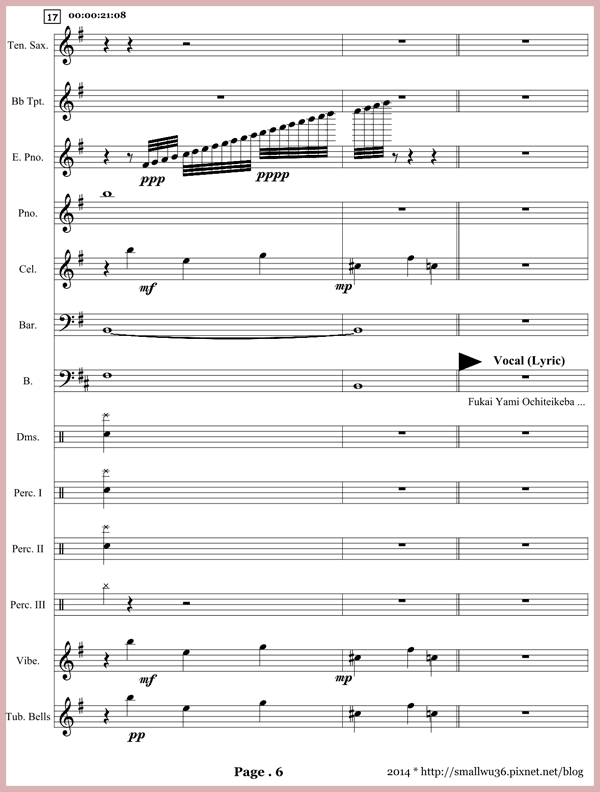
最後使用顫音琴(Vibraphone,Vibe.)和管鍾(Tubular Bells, Tub. Bells)
很喜歡鍾類樂器的音效!類似管風琴那樣~典雅又頗有氣勢★
p. 7 ( END ) 慣例的顯示 總共使用的音軌XD

全部總共使用 13 個音軌~樂器如同往常 都只是隨便選的XD 因為英文苦手嘛XDD
不過這次!! 終於決定做了個全樂器音色的小抄(大抄!?) XD
這個XD: Overture 插入音軌 各樂器中文名稱 & 全樂器 聲音試聽用樂譜 (ove檔)
http://smallwu36.pixnet.net/blog/post/41524432
* * * * * * * * * * *
|
以下是製作 & 使用程式的筆記~~~
♥ 關於影片: 幾乎整個流程都和之前打高校野球應援曲一樣XD(如:浦學1 浦學2 浦學3 花咲德榮 ) Overture 匯出音樂檔的唯一選擇是 MIDI 檔案
我試了純粹的轉檔程式(本人使用免安裝免費的 MediaConvert ) 內建的 Windows Movie Maker 影片製作程式~可以錄音,不過錄音檔 音質普通差XD Windows 內建的錄音機(sndrec32.exe)~最多只能錄 60 秒的那個 超不實用的東西XD; 但若用相機之類的~會錄到現實旁邊的雜音~所以也不行 所以最後乾脆翻出 幾乎從來沒用過的耳機公公線XD(也就是雙邊都是插頭,沒有凹洞的) 然後再翻出錄音筆~從麥克風那插入耳機線~另端接電腦原本接喇叭的地方(通常是綠色孔) 總之~降低音量 比增加音量容易,音量加大~除了破音外,還有雜訊的吱吱聲與糊糊的嗡嗡聲~
♥ 關於樂譜輸出: 一樣先列印成 PDF 檔案,再用免費免安裝程式 PDFXCview 轉成圖片檔
|
♥ . ♣ . ♦ . ♠ . E N D . ♠ . ♦ . ♣ . ♥
*




 留言列表
留言列表 日本漫畫官網(點擊開啟)
日本漫畫官網(點擊開啟) 
